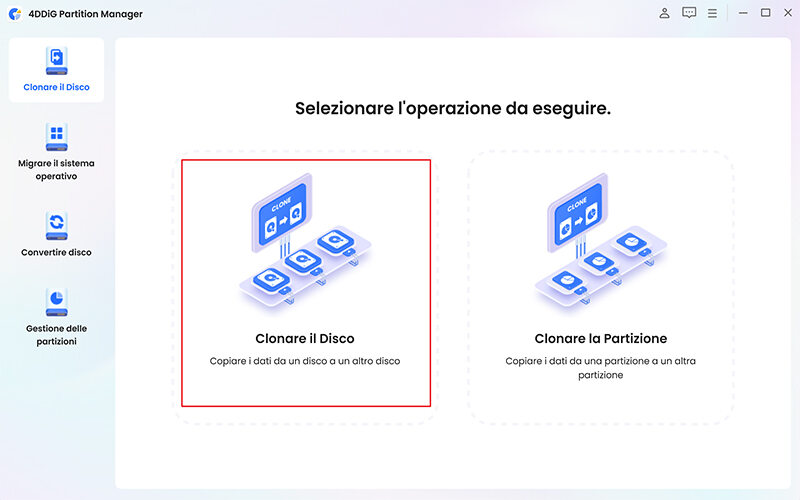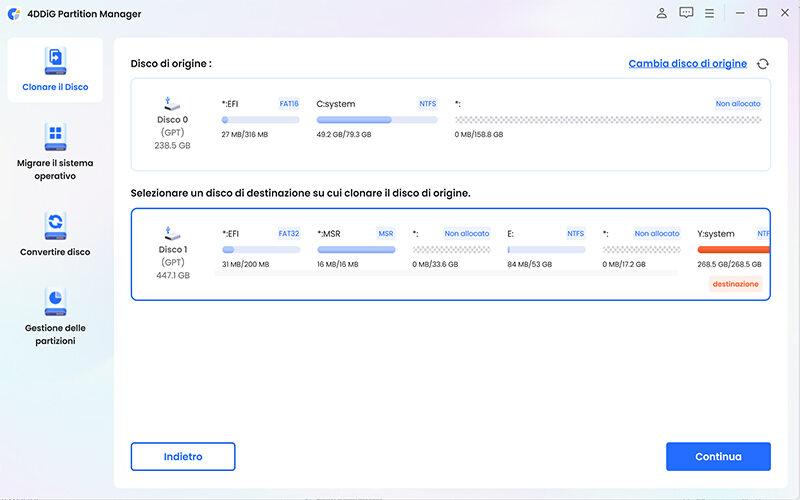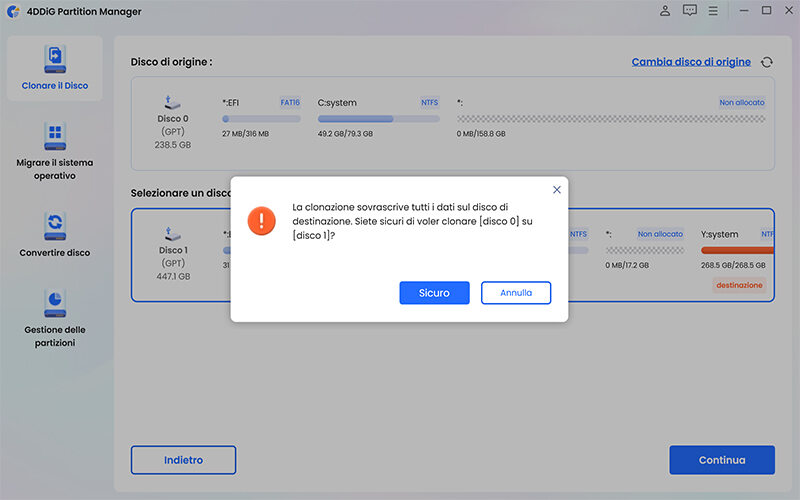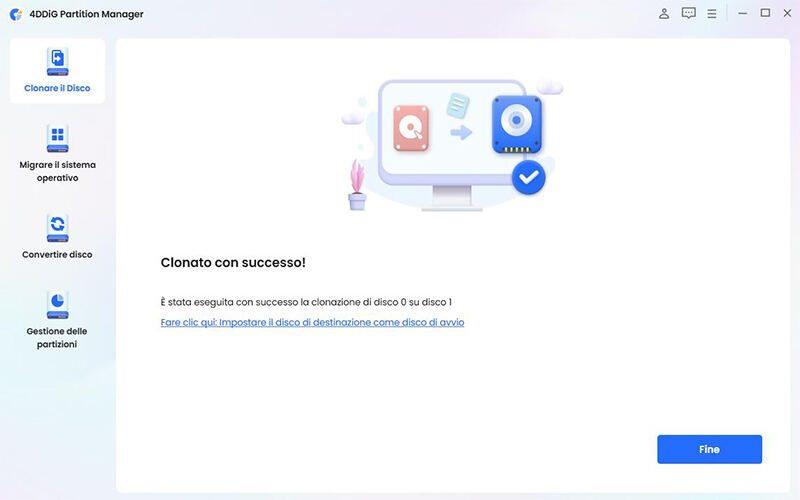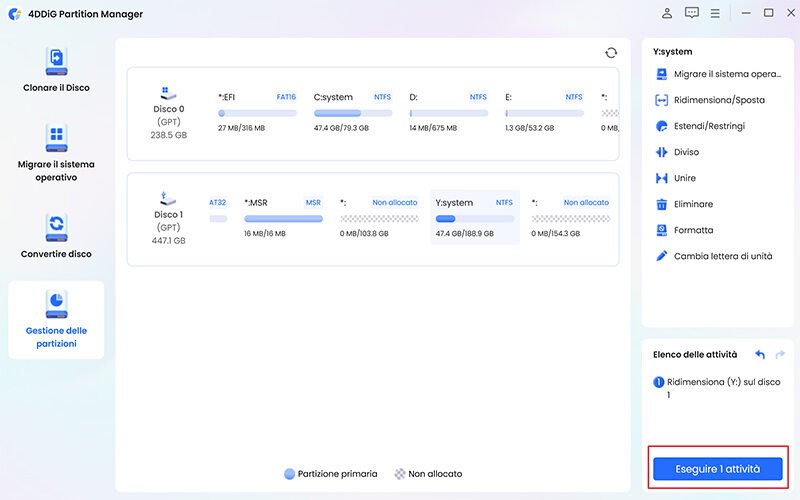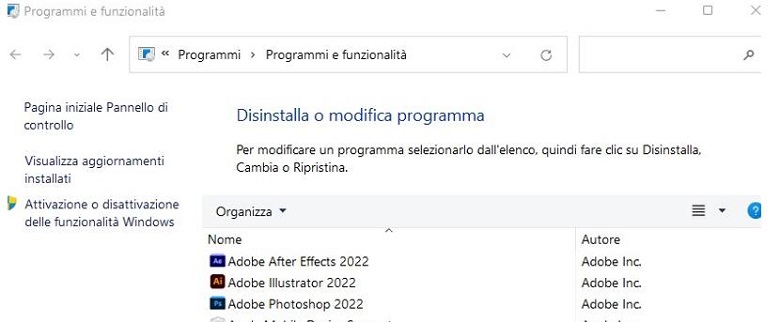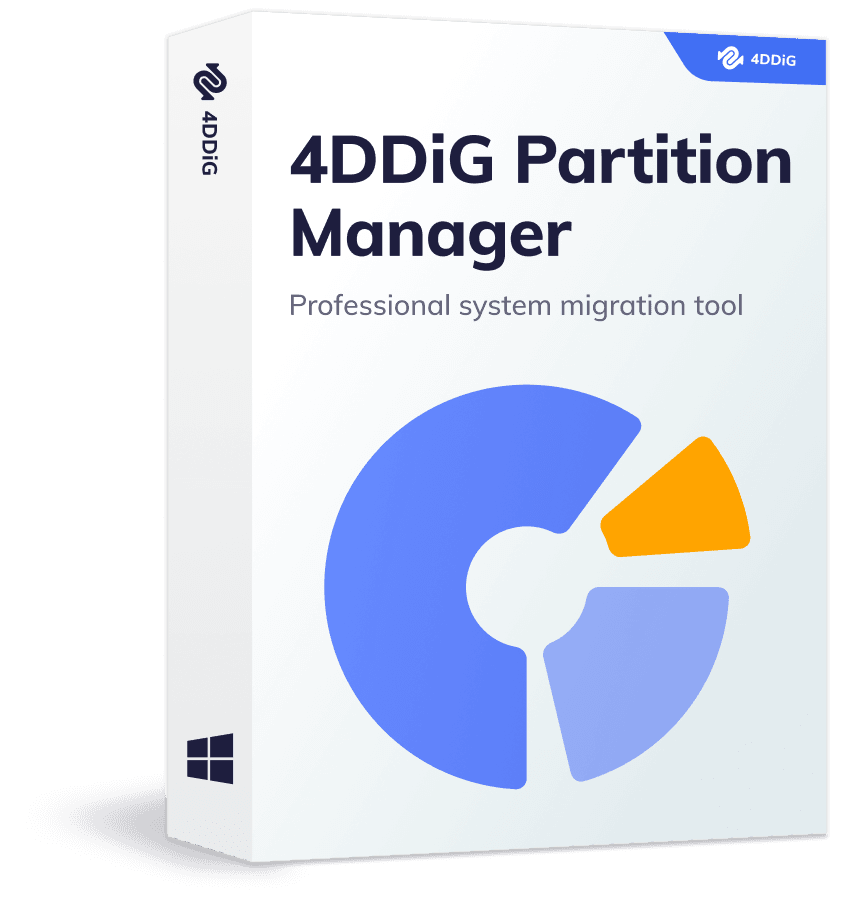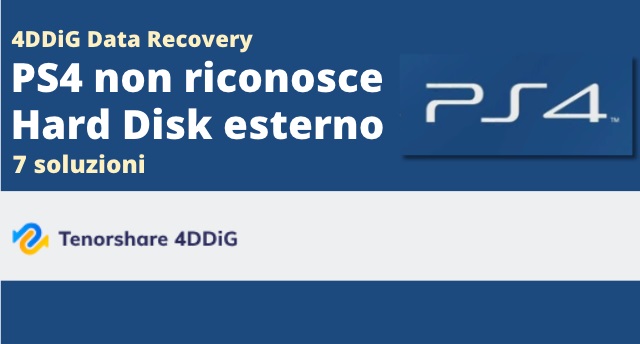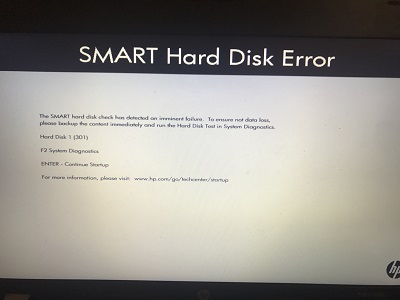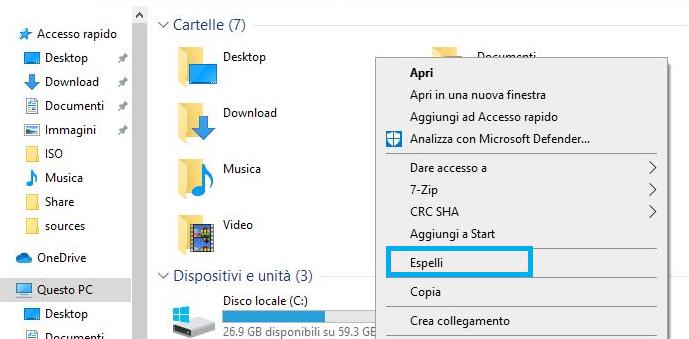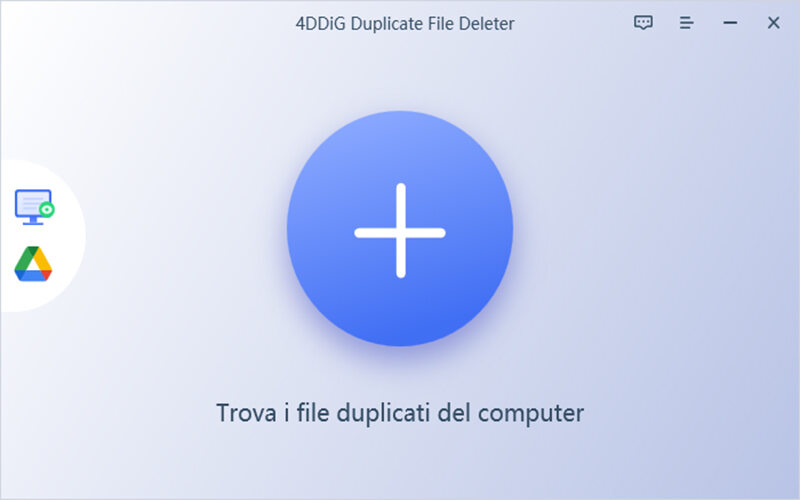L'accumulo di spazio su disco può essere un fastidioso problema per gli utenti di Windows 11/10. Quando il Disco C, in cui risiede il sistema operativo e i dati cruciali, si riempie in modo inaspettato, il rendimento del sistema può essere compromesso e le attività quotidiane possono subire rallentamenti. In questa guida, esploreremo le ragioni per cui il Disco C potrebbe riempirsi e ti forniremo soluzioni pratiche per liberare spazio e riportare il tuo sistema a una condizione di funzionamento ottimale.
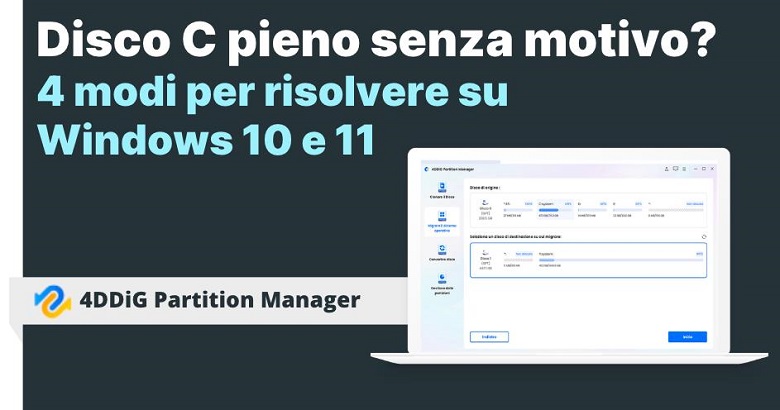
Parte 1. Perché il Disco C è pieno?
Se il Disco C è pieno senza un valido motivo su Windows 11 o 10, potrebbe trattarsi di un problema piuttosto serio. Quando il disco rigido in cui è installato il sistema operativo raggiunge la saturazione, la stabilità dell'intero PC risulta compromessa.
Ecco alcuni motivi per cui il Disco C si riempie:
File temporanei e cache:
Windows e altri programmi creano spesso file temporanei e cache che possono occupare molto spazio. Questi file possono essere rimossi in sicurezza utilizzando lo strumento di pulizia disco di Windows o un app di pulizia del disco di terze parti.
File di grandi dimensioni:
File come film, videogiochi, foto e musica possono occupare molto spazio. Se hai molti file di grandi dimensioni sul tuo disco C, potresti volerli spostare su un'unità esterna o su un servizio di archiviazione cloud.
File di sistema:
Windows e altri programmi installati sul tuo computer richiedono spazio sul disco C. Se hai molti programmi installati, potresti esaurire lo spazio velocemente.
Patch e aggiornamenti:
Windows e altri programmi installati sul tuo computer possono scaricare patch e aggiornamenti che occupano spazio sul disco C.
Parte 2. 4 soluzioni per liberare spazio su Disco C.
In questa sezione, esamineremo quattro soluzioni pratiche per liberare spazio sul Disco C e risolvere il problema dell’eccessiva saturazione. Queste soluzioni coprono varie strategie, dall'ottimizzazione dello spazio alla gestione dei file e alla pulizia generale del sistema.
Soluzione 1: Trasferire file su una SSD esterna con 4DDiG Partition Manager.
Una delle opzioni più efficaci per liberare spazio sul Disco C è quella di spostare i file su un'unità SSD esterna. Questo approccio ti consente di conservare i tuoi dati senza doverli eliminare definitivamente. Il software 4DDiG Partition Manager può essere uno strumento utile per eseguire questa operazione in modo semplice e sicuro.
4DDiG Partition Manager offre diversi modi per spostare i file da un Disco C saturo a un disco rigido esterno più capiente.
Le opzioni disponibili sono:
- Trasferimento selettivo di singoli file o cartelle.
- Migrazione di intere partizioni.
- Clonazione dell'intero sistema operativo.
La clonazione consente di copiare l'intero contenuto del Disco C di Windows su una nuova SSD performante.
Vantaggi:
- Velocità di trasferimento elevata.
- Nessuna perdita di dati.
- Windows viene migrato con tutte le applicazioni e impostazioni.
Ecco le caratteristiche di 4DDiG Partition Manager:
- 4DDiG Partition Manager è facile da usare, anche per gli utenti non esperti di tecnologia.
4DDiG Partition Manager offre una vasta gamma di funzioni per gestire le partizioni, tra cui:
- Ridimensionamento, spostamento, fusione e divisione delle partizioni
- Creazione, cancellazione e formattazione delle partizioni
- Conversione di partizioni da MBR a GPT e viceversa
- Migrazione del sistema operativo su un'unità SSD o HDD
- Ottimizzazione dello spazio su disco
- 4DDiG Partition Manager è sicuro da usare e non danneggerà i tuoi dati.
Clonare Disco C pieno su Windows 10 con 4DDiG Partition Manager:
Scarichiamo e installiamo 4DDiG Partition Manager su Windows.
DOWNLOAD GRATISPer PCDownload Sicuro
Avviamolo e, dal pannello sulla sinistra, selezioniamo prima la scheda “Clonare il Disco” e successivamente, dalla schermata centrale, clicchiamo ancora su [Clonare il disco].
![Clonare il disco]()
-
Ora, selezioniamo il disco di origine (dove è installato Windows) e l’unità SSD su cui vogliamo clonare il sistema operativo. Clicchiamo ancora su [Continua] per avviare la clonazione.
Nota 1. Il disco di origine potrebbe essere selezionato in automatico.
![windows 10 disco c pieno senza motivo]()
Nota 2. La clonazione del sistema operativo su SSD formatterà l’unità esterna collegata. Assicurati di non avere archiviato file importanti su di essa.
![disco locale c pieno]()
Cliccare su [Fine] una volta conclusa la clonazione su SSD.
![disco pieno pc]()
Soluzione 2: Ridimensionare la partizione per ottenere più spazio.
Se il Disco C è troppo pieno e vuoi aumentare lo spazio disponibile senza dover spostare o clonare i dati su un'unità esterna, puoi considerare l'opzione di ridimensionare le partizioni esistenti utilizzando 4DDiG Partition Manager. Questa soluzione ti permette di ridurre lo spazio di una partizione meno utilizzata per creare spazio libero da assegnare al disco C.
Download Sicuro
Ecco come puoi procedere:
]Avvia 4DDiG Partition Manager e seleziona "Gestione delle partizioni" dal menu a sinistra.
Clicca con il tasto destro sulla partizione da ridimensionare e seleziona [Ridimensiona/Sposta].
![Ridimensiona/Sposta]()
-
Passo 3. Trascina i bordi della partizione per impostare la nuova dimensione desiderata oppure inseriscila manualmente in GB. Visualizza l'anteprima delle modifiche e fai clic su [OK] per confermare.
![impostare la dimensione desiderata]()
Nella coda delle attività, seleziona l'operazione di ridimensionamento e clicca su [Esegui 1 attività].
![Esegui 1 attività]()
Attendi il completamento dell'operazione. La partizione avrà la nuova dimensione impostata.
![Attendi il completamento dell'operazione]()
Soluzione 3: Eliminare file di grandi dimensioni.
Un metodo diretto per liberare spazio sul Disco C è eliminare file di grandi dimensioni che non ti servono più. Questi possono includere video, file di installazione di programmi, giochi o altri contenuti che occupano inutilmente spazio.
Più nello specifico, eliminare:
- File multimediali, come film, videogiochi, foto e musica.
- Backup di vecchi file.
- File di download.
- File di installazione di programmi non più utilizzati.
- File e immagini duplicate.
Per eliminare file di grandi dimensioni, puoi utilizzare lo strumento di pulizia disco di Windows o 4DDiG Duplicate File Deleter per rimuovere foto e file duplicati.
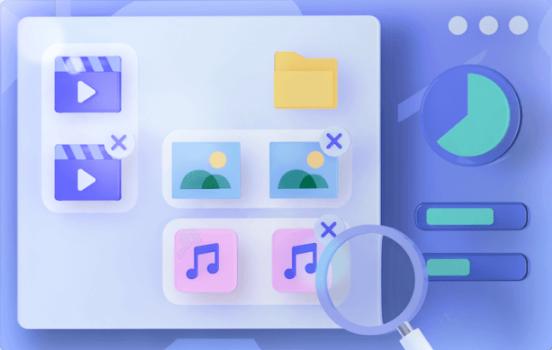
Pulizia disco: Utilizza lo strumento di "Pulizia disco" di Windows per rimuovere file temporanei, file di sistema inutili e altri elementi che possono essere eliminati in modo sicuro per liberare spazio sul Disco C.
- Cliccare su “Start” e nel campo ricerca digitare “Pulizia disco”. Eseguilo come amministratore.
Seleziona i file che occupano spazio e desideri eliminare. Cliccare su “OK”.

Cliccare su “Eliminazione file” per rimuoverli dal PC.

Soluzione 4. Disinstallare programmi non necessari.
Molte volte, il Disco C è pieno a causa dell'accumulo di programmi e applicazioni che non vengono più utilizzati. Disinstallare questi programmi può liberare una quantità significativa di spazio.
Ecco come farlo:
- Premi i tasti Windows + R per aprire il comando Esegui.
- Nel campo di testo digita appwiz.cpl e clicca su OK.
Dall'elenco delle applicazioni installate, fai clic con il pulsante destro del mouse su quelle che desideri rimuovere e scegli Disinstalla.

Parte 3. Come prevenire che il Disco C si riempia di nuovo.
Dopo aver risolto il problema del Disco C pieno su Windows, è opportuno adottare alcune precauzioni per evitare che la situazione si ripresenti:
- Eseguire la pulizia disco con regolarità (es. mensile) per rimuovere file temporanei e non necessari. Lo strumento Pulizia Disco di Windows può automatizzare il processo.
- Impostare percorsi di salvataggio predefiniti su altre partizioni o dischi, così che i nuovi file vengano salvati altrove anziché su C.
- Disattivare l'archiviazione di file di pagine web, dati temporanei e cronologia esplorazioni su Disco C.
- Abilitare l'archiviazione nel cloud per foto, documenti e musica, in modo da limitare l'occupazione di spazio sul disco fisso.
- Rimuovere periodicamente software o componenti di Windows non più necessari tramite Impostazioni.
- Monitorare nel tempo l'utilizzo del Disco C e intervenire immediatamente se torna a riempirsi.
Adottando queste semplici pratiche, si eviterà che il Disco C torni nuovamente pieno e si dovrà ricorrere di nuovo alle soluzioni di emergenza.
FAQ - Domande Frequenti
D1: "Quanto spazio dovrei liberare sul disco C?"
Idealmente, dovresti mantenere almeno il 15-20% di spazio libero sul Disco C per un funzionamento ottimale del sistema.
D2: "Cosa succede se elimino un file importante?"
Assicurati di non eliminare file di sistema o dati importanti. Se avessi già eliminato il file, smetti di utilizzare il PC e scarica immediatamente 4DDiG Data Recovery, per avviare il processo di recupero. In questi casi, prima si agisce, maggiori saranno i risultati di recupero.
D3: "4DDiG Partition Manager è sicuro?"
Sì, si tratta di un software altamente sicuro, sviluppato dalla Tenorshare, rinomata azienda nel settore informatico. le migliaia di recensioni positive su Trustpilot, ne testimoniano la completa affidabilità, sia in termini di usabilità che sicurezza.
Conclusioni
Risolvere il problema del Disco C pieno richiede un approccio organizzato, ma non si tratta di un'operazione troppo complicata. Il primo consiglio per migliorare le prestazioni di Windows è trasferire i file dal disco rigido meccanico a un nuovo SSD, più veloce e performante.
In alternativa, ridimensionare e ottimizzare le partizioni, specialmente quella principale C, può liberare spazio prezioso. Entrambe queste operazioni possono essere eseguite facilmente con il software 4DDiG Partition Manager.
Ovviamente, prima di intervenire a livello hardware, è possibile provare a liberare capacità anche con gli strumenti integrati in Windows, come Pulizia Disco e disinstallazione applicazioni.